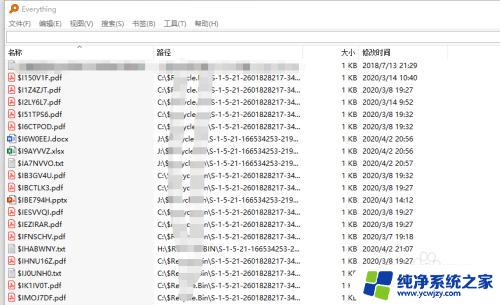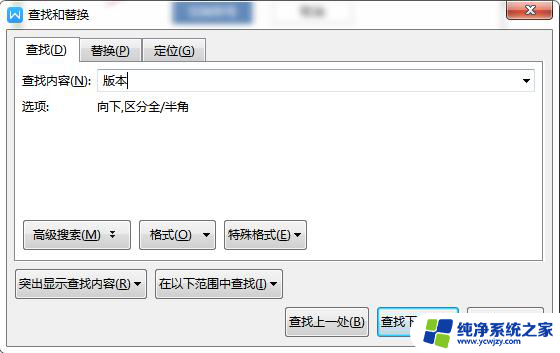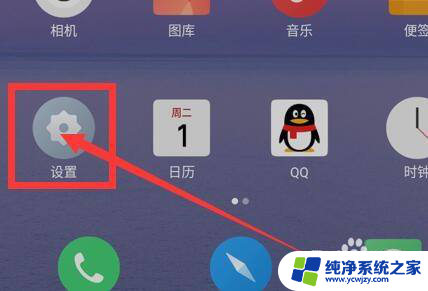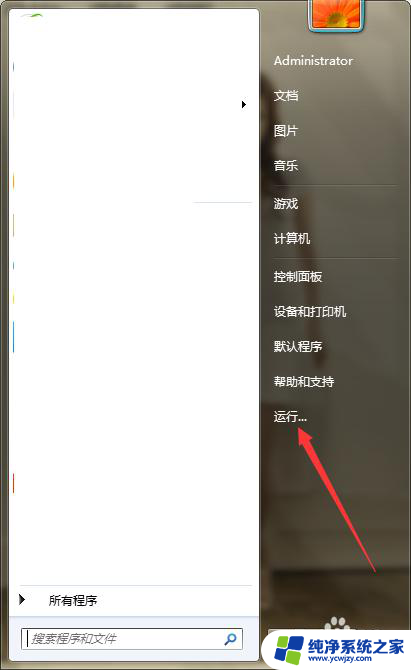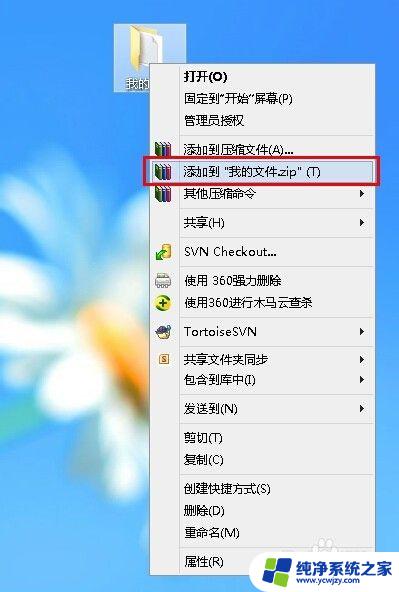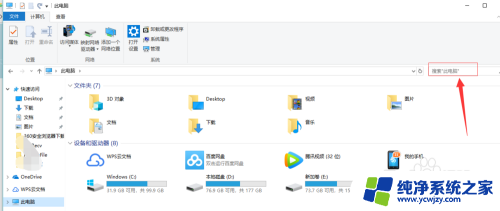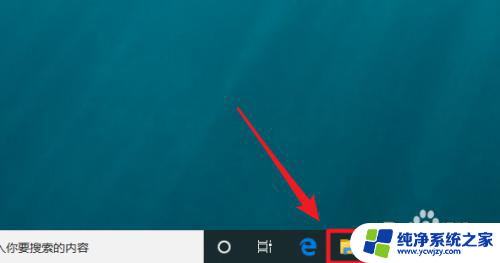如何在文件夹中搜索文件中的关键字 文件夹内关键字搜索方法
更新时间:2023-06-28 12:47:48作者:jiang
如何在文件夹中搜索文件中的关键字,随着电脑文件的增多,我们经常需要在文件夹中搜索特定的文件或关键字,但是当文件夹里的文件数量非常大时,在其中找到特定的文件或关键字就会变得困难且费时。本文将介绍在文件夹中搜索文件中的关键字的方法,希望能为大家解决这一问题,提高工作效率。
步骤如下:
1.打开电脑文件资源管理器
2.点击“查看”
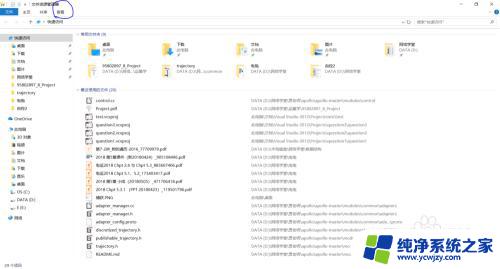
3.点击“选项”
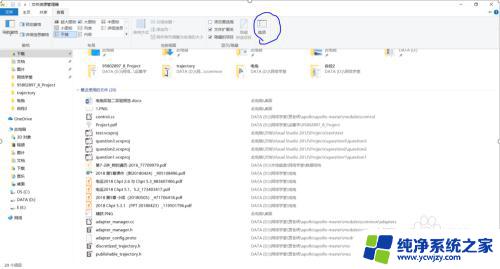
4.会弹出如下窗口,在这个窗口中可以对文件夹进行一些设置
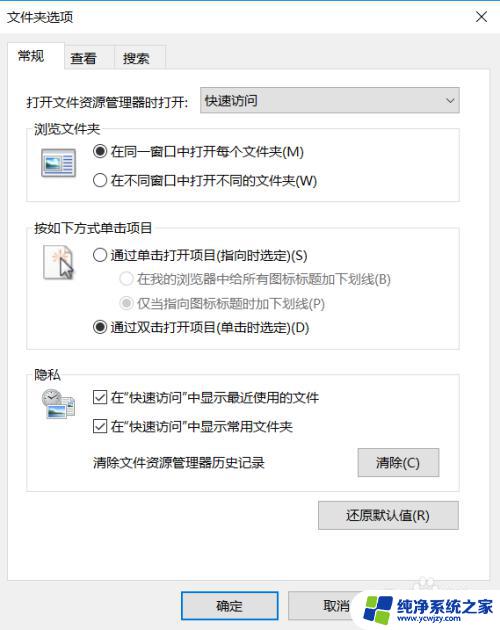
5.点击“搜索”
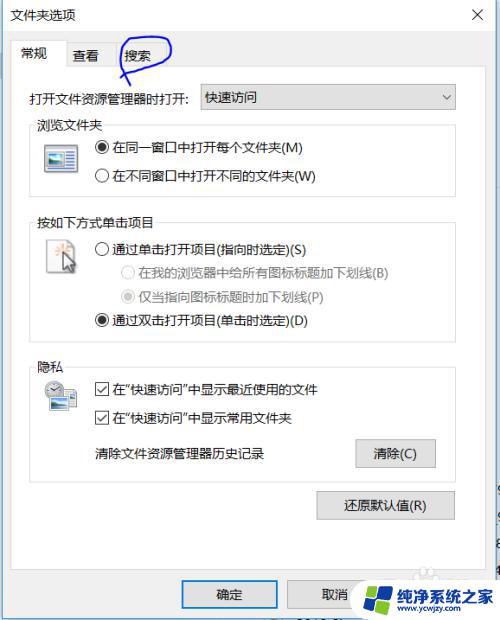
6.弹出如下窗口,在这个窗口中可以设置搜索文件有关的一些选项
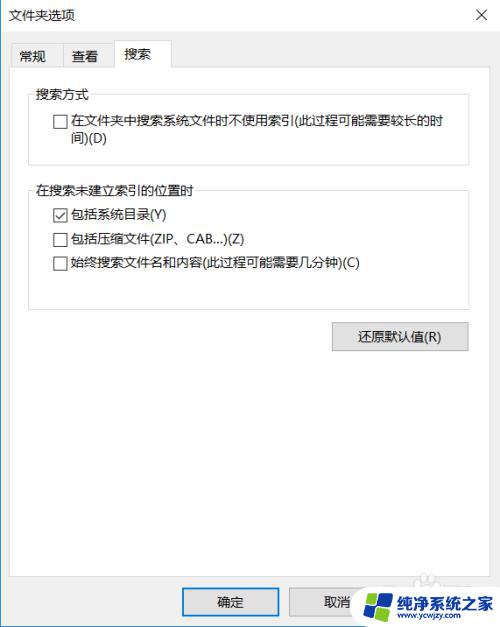
7.勾选“始终搜索文件名和内容”
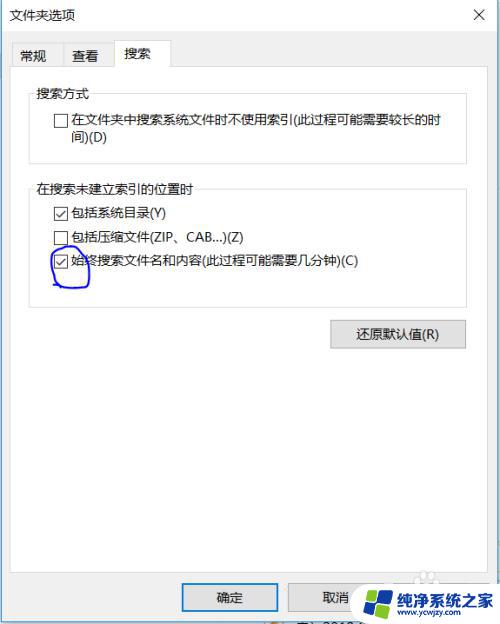
8.点击“确定”退出即可,之后利用搜索框就可以搜到文件中的关键字了
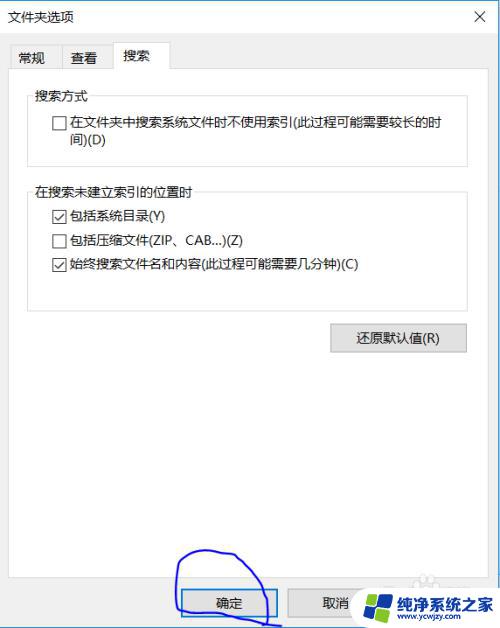
以上就是如何在文件夹中搜索文件中的关键字的全部内容,如果有相同情况的用户,可以按照本文的方法来解决。